wps PPT怎么保存为HTML网页格式,可能很多小伙伴都想要知道操作方法,一般我们在使用WPS PPT进行幻灯片的编辑之后,都是将文档直接保存为常用的pptx格式存放在电脑中的,这样就会方便自己平时编辑和修改文档,但是有时候我们也会遇到需要将文档保存为HTML网页的格式进行存放的情况,之后我们可以将HTML格式的文档通过浏览器来打开进行查看,但是很多小伙伴并不知道怎么来设置,其实我们在保存文档的时候,直接将文档的保存类型设置成为HTML就好了,下方是关于如何使用WPS PPT保存为HTML网页的具体操作方法,如果你感兴趣的话可以看看方法教程,希望小编的方法教程对大家有所帮助。

1.首先我们将WPS PPT点击打开,然后进入到操作页面中,当你编辑好文档之后,点击左上角的【文件】选项。

2.随后就会在文件选项的下方弹出一些相关的设置选项,这里我们选择【另存为】这个选项进入到页面中。

3.在打开的保存页面中,将【保存类型】后面的下拉列表进行点击,就会展开一些保存格式,我们将【HTML】这个格式找到,并且点击选中。

4.随后我们还需要给该文档设置一下保存路径,将文档保存在自己需要的文件夹页面中进行存放,之后点击右下角的保存按钮即可保存。

5.保存完成之后,你可以进入到保存该文档的页面中将HTML文档双击打开进行查看。

以上就是关于如何使用WPS PPT将文档保存为HTML网页格式的具体操作方法,只需要在保存文档的页面中,将保存类型更改为HTML就好了,那么保存下来的文档就是HTML格式,你可以双击HTML格式文档就可以通过浏览器打开查看,感兴趣的话可以操作试试。
 抖音带波妞喜欢宗介模板
抖音带波妞喜欢宗介模板 抖音私密账号是干什么用
抖音私密账号是干什么用 手机QQ怎么关掉群成员探查
手机QQ怎么关掉群成员探查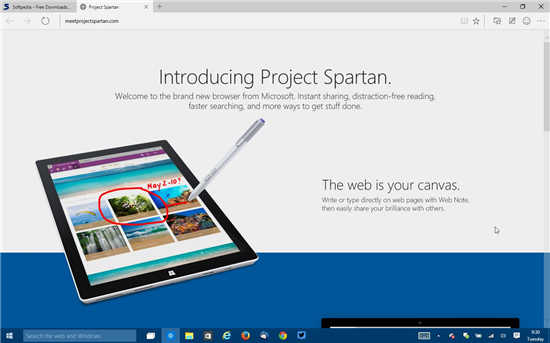 原始的Windows10浏览器(Edg
原始的Windows10浏览器(Edg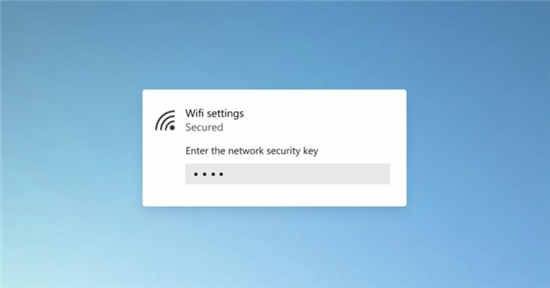 微软在Tips应用中删除Win
微软在Tips应用中删除Win 人们不会放弃Windows 7,报
人们不会放弃Windows 7,报 QQ绑定闺蜜亲密关系操作教
QQ绑定闺蜜亲密关系操作教 哔哩哔哩小电视免流卡套
哔哩哔哩小电视免流卡套 卧龙吟2四世三公战役怎么
卧龙吟2四世三公战役怎么 古墓丽影传说迷踪万蛇峡
古墓丽影传说迷踪万蛇峡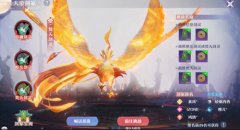 梦幻新诛仙天帝剑冢3怎么
梦幻新诛仙天帝剑冢3怎么 讯景显卡怎么样
讯景显卡怎么样 盈通显卡支持个人送保吗
盈通显卡支持个人送保吗 cpu占用过高加内存条有用
cpu占用过高加内存条有用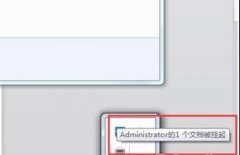 打印机显示一个文档被挂
打印机显示一个文档被挂 AutoCAD2020卸载后不能重新安
AutoCAD2020卸载后不能重新安 ps2021如何修改现有图层名
ps2021如何修改现有图层名 如何为word文字添加边框
如何为word文字添加边框 将亿图流程图插入到word里
将亿图流程图插入到word里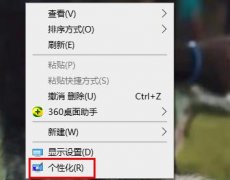 win10主题怎么设置详细操作
win10主题怎么设置详细操作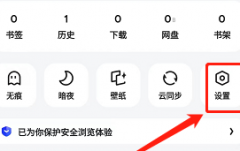 夸克浏览器怎么设置个性
夸克浏览器怎么设置个性 如何查找路由器的IP地址
如何查找路由器的IP地址 D-Link路由器设置图文教程
D-Link路由器设置图文教程
WPS课件(WPP)在别的电脑上演示,发现课件中插入的Flash动画不能正常播放,一检查竟然未装有Flash播放程序。为避免这种情况发生,可以采用利用创建播放器方式插入flash。 第1步 用...
275136 次阅读

当你想要在WPSPPT中制作数据曲线图的时候,那么我们就需要在该文档编辑工具中通过插入功能进入到图表页面中进行选择,这款软件提供的图表样式有很多,你可以插入柱形图、散点图、折线图...
208430 次阅读

有的小伙伴对WPSPPT演示文稿编辑软件不是很熟悉,当自己看到别人在制作幻灯片的时候,才知道原来在WPSPPT中有那么多的动画可以添加,比如当我们在幻灯片中插入了一张图片之后,我们想要给...
226005 次阅读

相信大家平时在使用WPSWord文档编辑工具进行文字内容的编辑时,可能不会在文档中编辑kg单位的情况,比如某些数据我们需要使用kg来表示,如20kg,200kg等,而一般很多小伙伴都是直接输入一个...
271245 次阅读

WPSPPT是大家平常会使用到一款演示文稿编辑软件,通过该软件进行文稿的制作是十分方便的,我们会根据自己的需要编辑多张幻灯片,一般我们会将编辑好的幻灯片导出为pptx的格式保存在电脑...
223106 次阅读

在众多的办公软件中,用户最常使用的就是wps软件,随着wps软件的不断更新,编辑页面和功能也发生了许多的新变化,为用户带来了许多的便利,并且深受用户的喜欢,当用户在使用这款办公软...
239268 次阅读

在WPSWord文档中,你除了可以进行文字内容的编辑和修改以及图片和表格等内容的插入之外,其实我们还可以在WPSWord进行九宫格图片的设计,只需要我们在文档中插入一个九宫格的表格样式,之...
260247 次阅读

近日一位使用WPS办公的朋友向我求助:最近从某地传来的一份文档中有水印,我需要去除文档中的水印,而我没有装WORD,文档中的水印能去除吗? 在WPS文字中能去除文档中的水印是肯...
358505 次阅读

今天一早,单位会计小王拿来一张表,请我帮他设计一个可以自动填写工资审批表的电子表格,原表如图一。 接过表一看,这个表并不复杂,可通过以下步骤完成。 一、 建立表格。把...
493813 次阅读

相信大家平时在忙工作或者忙学习的时候,为了需要会使用到WPSPPT演示文稿,最近有些小伙伴表示想要在WPSPPT中制作出一个透视图片封面,那我们该如何来操作呢,透视效果是很多小伙伴在设计...
254634 次阅读

近日有一些小伙伴咨询小编关于WPS如何恢复未保存文件呢?下面就为大家带来了WPS恢复未保存文件教程,有需要的小伙伴可以来了解了解哦。...
340985 次阅读
一些文档中,我们常看到作者给加上了水印背景,用来显示一些特殊的信息,如下图: 下面我们就以WPS文档为例来看一下,这样的水印背景是如何制作的。 一、新建一篇文档,进入它...
304522 次阅读

有的小伙伴在进行数据的编辑时,常常会使用到一些函数公式来帮助自己快速的编辑数据内容,比如当自己想要分离数据内容的时候,那么我们可以通过left函数公式进行操作,该函数指的是从...
196336 次阅读

当我们在进行文字内容的编辑时,有些时候就会在WPSWord文档中编辑出一些带有字母和数字的内容,有的小伙伴想要将数字和字母分离出来,那么怎么设置呢,在WPSWord文档中,有一个替换功能,...
264043 次阅读

如何在WPS中用表格制作抽奖小程序呢?下面就为大家分享WPS中用表格制作抽奖小程序的方法教程,有需要的可以来了解了解哦。...
324145 次阅读